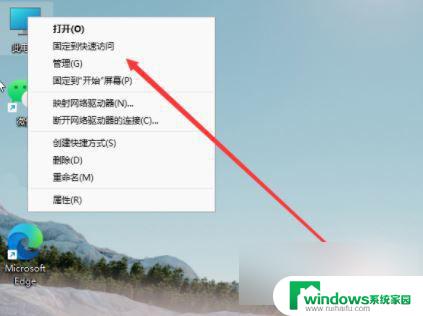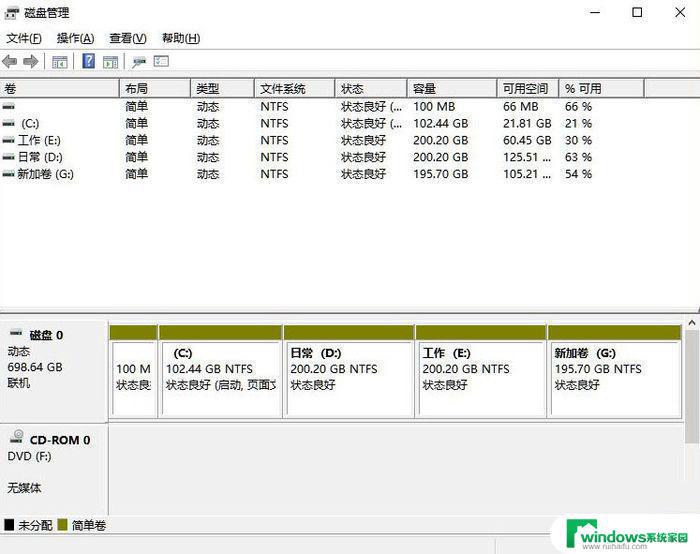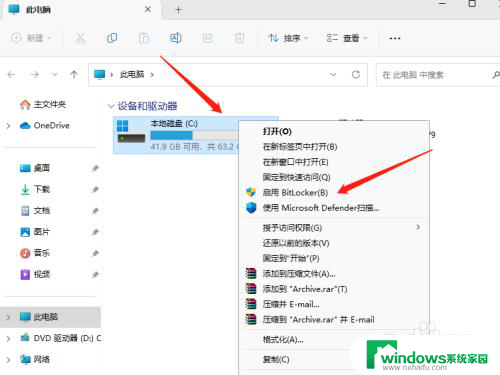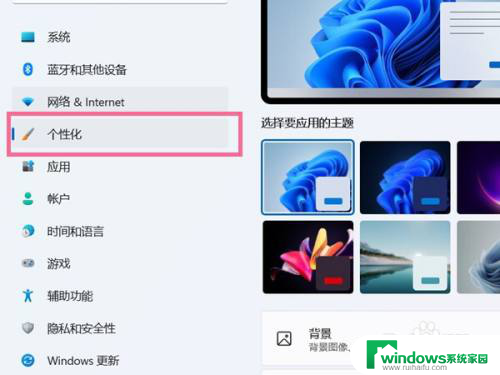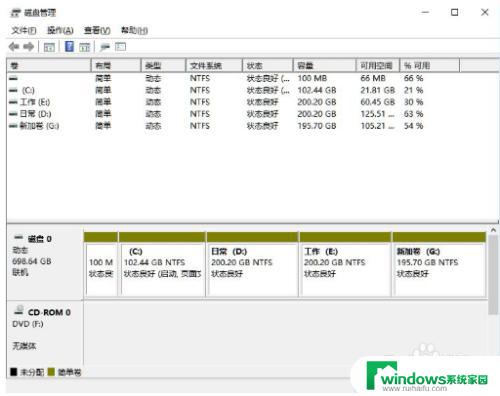win11删除恢复分区】 win11磁盘恢复分区删除教程
更新时间:2025-01-17 12:44:34作者:jiang
Win11系统在恢复分区删除方面相对于之前的系统更加简便快捷,通过Win11磁盘恢复分区删除教程,用户可以轻松了解如何利用系统自带的工具来操作,无需借助第三方软件即可完成分区恢复工作。这种操作方式不仅简单方便,而且更加安全可靠,能够有效避免误操作带来的风险。Win11系统的更新不仅带来了更多的便利功能,还为用户提供了更加友好的操作体验。
win11磁盘恢复分区怎么删除1、首先右键开始菜单打开“运行”
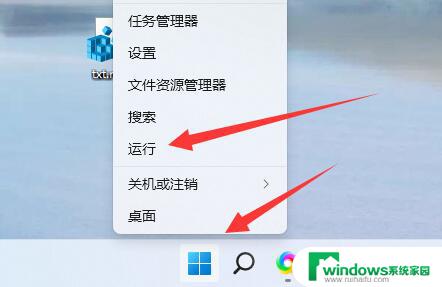
2、在其中输入“cmd”并“确定”打开命令提示符。
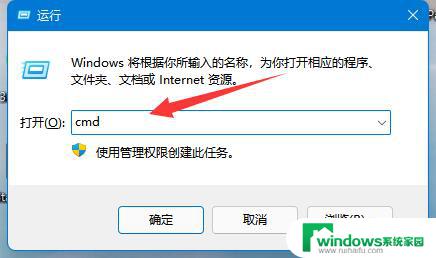
3、打开后,输入“diskpart”并回车运行。
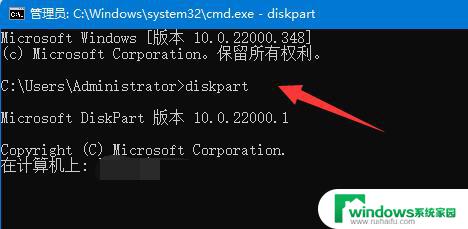
4、然后输入“list disk”并回车可以查看你的所有磁盘。
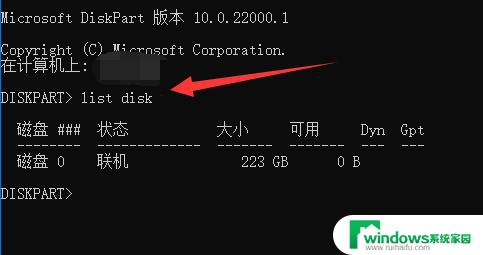
5、再输入“select disk 编号”回车选中你要编辑的磁盘。
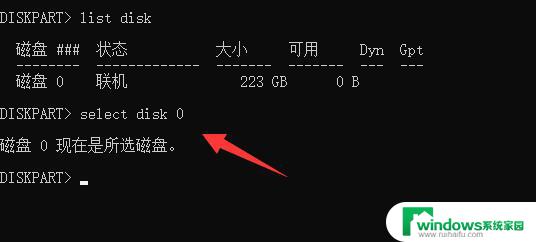
6、选中后输入“list volume”回车显示所有分区。
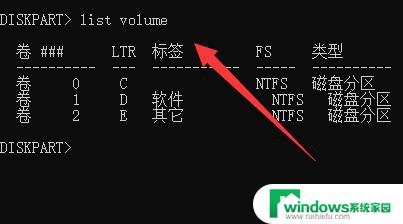
7、最后输入“select volume 编号”和“delete volume override”就能删除它了。
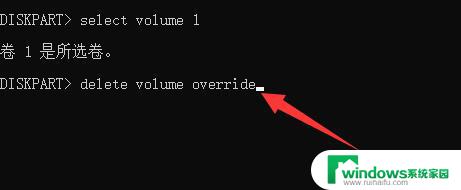
以上就是win11删除恢复分区的全部内容,有遇到相同问题的用户可参考本文中介绍的步骤来进行修复,希望能够对大家有所帮助。